Konfigurálása a router TP-LINK (például, tl-WR841N (d))
Helló kedves olvasók!
Ma megmutatom, hogyan kell beállítani a routert TP-LINK TL-modell WR841N (d)

Gondolataimat ebben a modellben:
Úgy vélem, hogy ez a modell nagyon sikeres lett a cég TP-LINK, hiszen könnyen beállítható, hogy van egy jó ár / minőség. Ő tökéletes az átlagos otthoni felhasználó, akinek szüksége van csak, hogy nem volt internet és a Wi-Fi-vel. Azt tanácsolom, hogy ezt a modellt, ha egy egyszerű felhasználó, ami inkább egy router nem szükséges. Sok barátom érdemes a modellt (az én ajánlás) több mint 3 éve. Stabil, ellátja a funkcióját az 5 +!
Tehát, ha már megvásárolta a router, akkor nézzük beállítani. A eljárás:
- Csatlakozás Router TL-WR841N (d) PC
- Konfigurálása Internet kapcsolat (beállítás WAN kapcsolat) a TL-WR841N (d)
- Beállítása Wi-Fi hálózathoz, a TL-WR841N (d)
- Változás az admin felhasználó jelszavát szabványos
Elindításához csatlakoztassa a router hálózati adaptert, és dugja be a konnektorba. Ha nem világít világít (a router), majd kapcsolja be újra a gombot.
Lehet, hogy észrevette a lemezt a csomagban a router, és így fogjuk létre nélküle.
Ezután csatlakoztassa a kábelt az ISP a WAN port. ez a kék, és huzal csomagban a router a LAN port (1-4). ez sárga.

A második a drót végét behelyezzük a hálózati kártya laptop / számítógép, akkor konfigurálja a routert.
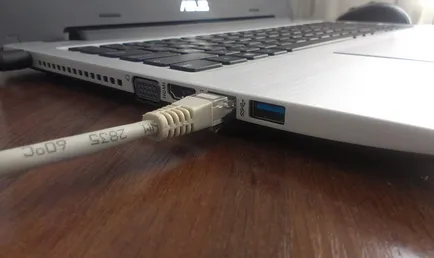
Ha mindent jól, akkor tudunk lépni a következő lépésre.
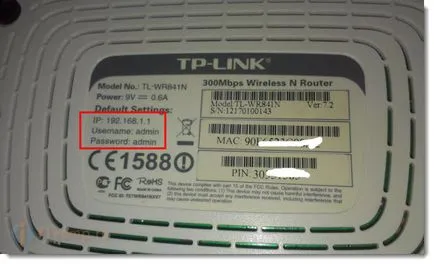
Tehát, léptünk, adja meg felhasználónevét és jelszavát. Meg kell nyitni a router beállításai oldalon.
A legfontosabb dolog az, hogy konfigurálja a routert, hogy működjön együtt az ISP. Ha ez nem történik meg, vagy rosszul csinált, majd az interneten keresztül a router nem fog működni. Wi-Fi hálózat jelenik meg, de nem az internet-hozzáférést.
A beállítások módosításához lépjen a Hálózat fülön - WAN. Mi csepp WAN Connection Type listában válassza ki a kapcsolat típusát, amely az Internet szolgáltató. Ez lehet: Dinamikus IP, statikus IP, PPPoE, L2TP, PPTP és. Én személy szerint szeretem PPPoE (a leggyakoribb típusú kapcsolat).
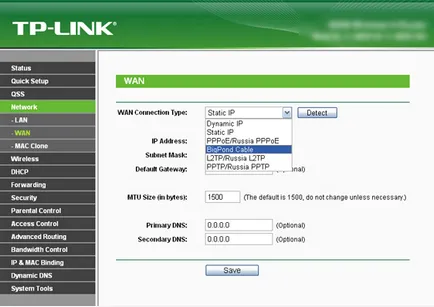
Beállítása PPPoE, L2TP és PPTP
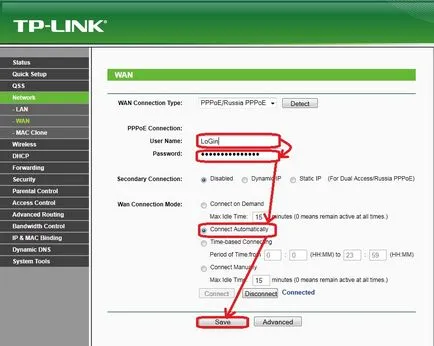
A legfontosabb dolog, amit meg kell, hogy a beállításokat ezen az oldalon, azért, hogy ez lenne a router csatlakozik az internethez, és elkezdte, hogy ki. Ha az internet működik, akkor kattintson a Mentés gombra. és folytassa. Ha nem tudja beállítani, hívja az Internet szolgáltatóhoz, és ellenőrizze vele minden adatot, ami szükséges beállítani a routert.
Ha a számítógép rendelkezik egy egyedi, nagy sebességű internetkapcsolat, akkor nem kell. Fuss, hogy nem szükséges. Most már van egy router fog futni egy ilyen kapcsolat. Akkor távolítsa el teljesen.
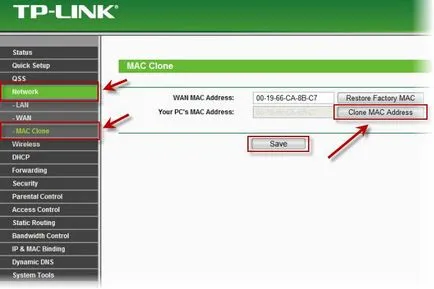
Ha a router csatlakozik az ISP és forgalmazza az interneten, akkor továbbra is a beállítást. Annak ellenőrzésére, hogy a router osztja az interneten, csak megpróbál megy minden helyszínen egy számítógépen, amit állít fel a router (amely csatlakozik a router a LAN port)
Beállításához a Wi-Fi-t meg kell nyitni a beállítások oldalon fül Wireless - vezeték nélküli beállításokat. Ezen az oldalon, meg kell vezeték nélküli hálózat neve mezőben, hogy jöjjön fel, és írni a nevét, a Wi-Fi hálózathoz, és a legördülő menüből válassza ki a régió az országban, ahol él. Az egyéb beállítások, hagyja, ahogy én a lenti képen.
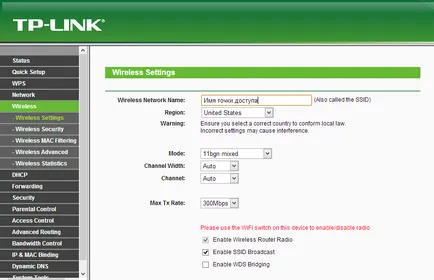
Ne felejtsd el menteni a beállításokat, kattintson a Mentés gombra.
Ahhoz, hogy megvédjük a vezeték nélküli hálózat jelszavát, majd kattintson a Wireless fül - Wireless Security. Ott ki kell választania, hogy milyen típusú biztonsági WPA / WPA2 - Personal (ajánlott).
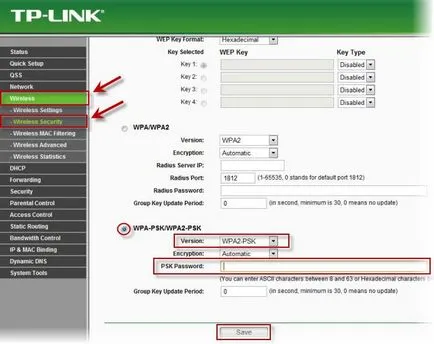
Mentse a beállításokat, kattintson a Mentés gombra.
Változás az admin felhasználó jelszavát szabványos
Bár mi vagyunk a beállításokkal, TP-LINK TL-WR841N. Azt javasoljuk, hogy változtassa meg az alapértelmezett jelszót, amely be van állítva, hogy megvédje a beállításokat a router. Ahhoz, hogy mindazok, akik csatlakozni a hálózathoz, akkor nem jön be a router beállításait, és megváltoztatni őket (például az általunk adott a jelszót a Wi-Fi szomszéd / barát).
Nyissa meg a System Tools fül - Password. Először levelet a régi felhasználói nevet és jelszót (alapértelmezett - admin). Ezután adja meg a következő új felhasználó nevét (akkor hagyja az admin), és az új jelszót. Tanácsot valahol, hogy írja le a jelszót, azt nem szabad elfelejteni. Mentse a beállításokat a Save gombot.
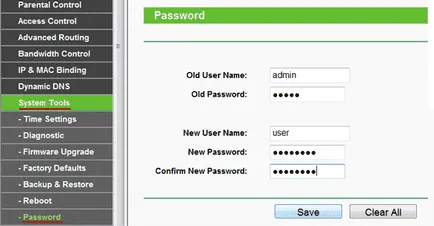
Ennyi, a router beállítása TP-LINK TL-WR841N befejeződött.
Továbbra is csak újraindítani a routert. Ezt meg lehet tenni kihúzása / A készülék bekapcsolása, vagy a beállításokat a System Tools fül - Reboot. meg kell, hogy kattintson a Reboot gombra.
Beállítása után, és indítsa újra lesz Wi-Fi hálózat, egy nevet, hogy mi meg a konfigurációs folyamat. És csatlakozni a vezeték nélküli hálózathoz, használja a jelszó, hogy mi is telepítve van, amikor beállította a router.
Köszönjük a figyelmet! Míg újra találkozunk!